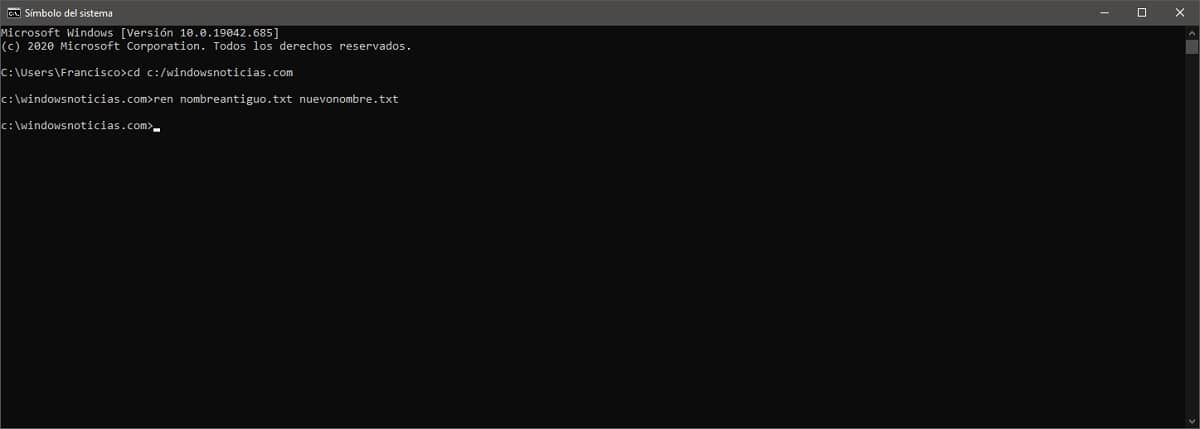Në përgjithësi, kur përdorni ndonjë kompjuter me një sistem operativ Windows, gjëja më e zakonshme për të bërë është ta bëni këtë duke përdorur ndërfaqen grafike përkatëse, pasi që nga atje është e mundur të hyni në një mori funksionesh falë programeve të ndryshme. Sidoqoftë, ka edhe nga ata që preferojnë të përdorin, të paktën në raste të caktuara, tasti i komandës së sistemit operativ, i njohur gjithashtu si komanda e shpejtë, Komanda Prompt ose thjesht CMD.
Në këtë rast, është një tastierë e trashëguar nga MS-DOS e vjetër, kështu që komandat Linux shpesh nuk janë të zbatueshme këtu. Sidoqoftë, në disa raste administrative, është opsioni i vetëm në dispozicion për të qenë në gjendje të përdorin të gjitha funksionet. Për të njëjtën arsye, ne do t'ju tregojmë si mund të riemërtoni ndonjë skedar duke përdorur konsolën CMD në Windows hap pas hapi.
Kështu që ju mund të ndryshoni emrin e çdo skedari duke përdorur konsolën CMD në Windows
Siç e përmendëm, pavarësisht se nuk ishte më i zakonshmi, riemërtimi i skedarëve është gjithashtu diçka që mund të bëhet lehtësisht duke përdorur konsolën komanduese CMD. Sidoqoftë, në shumicën e rasteve, mund të jetë më praktike ta bësh atë nga menaxheri i skedarëve i vetë Windows-it.
Konkretisht, së pari do të duhet të ndryshoni emrin e një skedari duke përdorur konsolën CMD në Windows shkoni te direktoria ose disku që përmban skedarin duke përdorur komandën cd ruta-directorio. Pasi të jeni në direktorinë në fjalë, diçka që mund ta shihni lehtësisht pasi që shiriti i komandës e tregon atë pak para kursorit, ju duhet të ekzekutoni komandën e mëposhtme, duke futur emrin aktual të skedarit dhe emrin e ri për të aplikuar, siç tregohet në imazhin shembull:
REN <nombre-anterior> <nuevo-nombre>
Në këtë rast, komanda në fjalë vjen nga RENAME (REN, riemërtoni në anglisht), dhe përdoret duke vendosur dy emrat e ndarë nga një hapësirë. Nëse dëshironi, më vonë mund të kontrolloni nëse ndryshimi i emrit ka ndodhur si duhet, duke përdorur komandën DIR ose duke përdorur menaxherin e skedarëve.